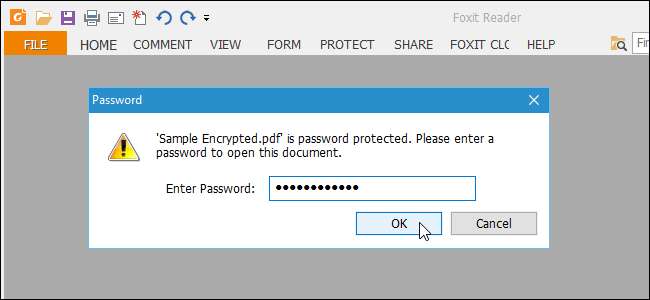
PDF 파일을 보호하는 방법에는 소유자 암호와 사용자 암호의 두 가지가 있습니다. 각각의 목적을 설명하고 PDF 파일에 적용하는 방법을 보여 드리겠습니다.
소유자 또는 권한, 암호를 사용하면 PDF 파일에 권한을 적용 할 수 있습니다. 예를 들어 PDF 파일 인쇄 또는 페이지 추출을 허용하지 않으려는 경우 허용 할 항목을 선택하고 허용하지 않을 수 있으며 PDF 파일에 소유자 암호를 적용 할 수 있습니다. 소유자 암호는 마스터 암호라고도합니다. 이러한 권한을 변경할 수 있습니다.
사용자 또는 열기 암호를 사용하면 PDF를보기 위해 사용자가 암호를 입력하도록 요구할 수 있습니다. 올바른 비밀번호를 입력하지 않으면 PDF 파일이 열리지 않습니다.
PDF 파일을 보호하기위한 여러 온라인 서비스가 있습니다. PDFProtect 하지만 민감한 문서에 비밀번호를 추가하려는 경우 모르는 서비스에 비밀번호를 업로드하는 것이 불편할 수 있습니다. 따라서이 가이드에서는 최고의 오프라인 옵션에 초점을 맞출 것입니다.
관련 : Microsoft Office로 문서 및 PDF를 암호로 보호하는 방법
우리는 Microsoft Word에서 암호로 보호 된 PDF 파일 만들기 하지만 사용자 암호 만 추가됩니다. 소유자 비밀번호를 추가 할 수있는 옵션이 없습니다. 몇 가지 조사를 수행 한 결과 오프라인에서 PDF 파일을 보호하는 가장 좋은 방법은 무료 오피스 제품군입니다. LibreOffice . 암호로 Microsoft Word 또는 LibreOffice Writer 문서를 보호하는 방법과 문서에서 암호로 보호 된 PDF 파일을 만드는 방법을 보여 드리겠습니다.
참고 :이 예에서는 Word 파일을 사용하지만 LibreOffice Writer 문서 (.odt 파일)에서도 동일한 작업을 수행 할 수 있습니다. LibreOffice에서 PDF 파일을 열 수도 있습니다. Writer, Calc 또는 Impress를 사용하는 경우에도 LibreOffice Draw에서 열리지 만 Draw에서 암호를 보호하는 절차는 다른 LibreOffice 프로그램과 동일하며 "문서를 문서로 변환하는 방법"에 설명되어 있습니다. 암호로 보호 된 PDF 파일 "섹션을 참조하십시오. 보호되지 않은 PDF 파일을 암호로 보호 된 파일로 변환하게됩니다.
문서에 열기 및 권한 암호를 추가하는 방법
시작하기 전에, LibreOffice 다운로드 설치하거나 휴대용 버전 다운로드 LibreOffice를 설치하지 않으려는 경우. LibreOffice Writer를 연 다음 Word 파일을 엽니 다. 툴바의 "저장"버튼에서 아래쪽 화살표를 클릭하고 드롭 다운 메뉴에서 "다른 이름으로 저장"을 선택합니다.
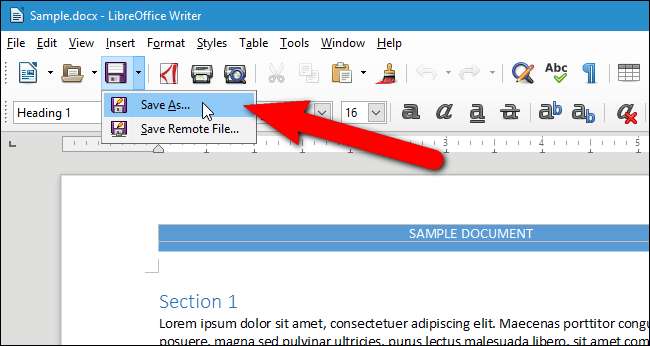
다른 이름으로 저장 대화 상자에서 보호 된 문서를 저장할 위치로 이동합니다. 이 예에서는 원본 문서를 교체하겠습니다. 보호 된 문서를 새 파일로 저장하려면 '파일 이름'상자에 파일의 다른 이름을 입력합니다. 문서를 암호로 보호하려면 "암호로 저장"상자를 선택하십시오. 그런 다음 "저장"을 클릭합니다.
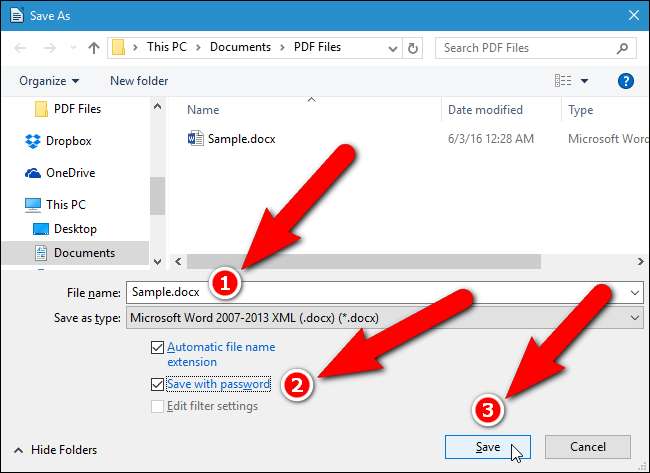
원본 파일을 바꾸는 경우 다른 이름으로 저장 확인 대화 상자가 표시됩니다. 파일을 교체하려면 "예"를 클릭하십시오.
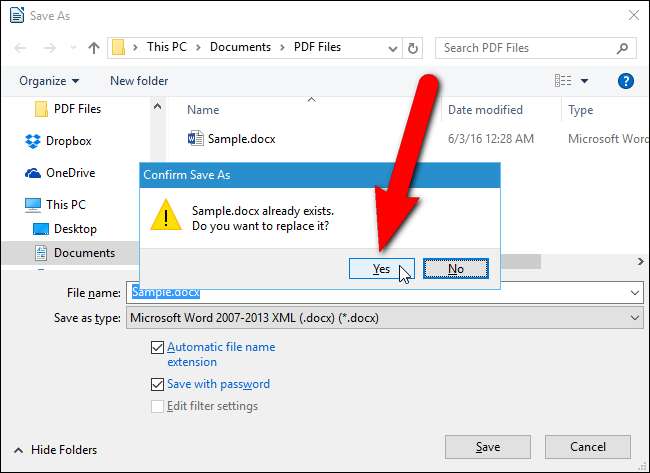
암호 설정 대화 상자에서 PDF 파일의 사용자 및 소유자 암호처럼 두 가지 유형의 암호를 지정할 수 있습니다. 사용자가 문서를보기 위해 암호 (예 : 사용자 암호)를 입력하도록 요구하려면 "열려면 암호 입력"상자에 암호를 입력하고 "파일 암호화 암호"아래의 "암호 확인"상자에 암호를 입력합니다. 또한 문서를 편집하지 못하도록 보호하려면 (예 : 소유자 암호) 대화 상자 중간에있는 "옵션"을 클릭하고 "편집을 허용하려면 암호 입력"상자에 암호를 입력하고 아래의 "암호 확인"상자에 암호를 입력합니다. 파일 공유 암호.
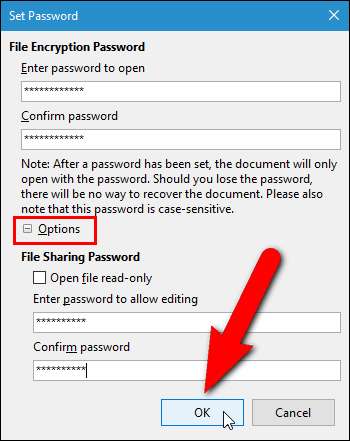
참고 : 파일 공유 암호는 Word 문서가 아닌 LibreOffice Writer 문서에만 적용됩니다. 파일 공유 암호를 사용하려면 위 그림과 같은 다른 이름으로 저장 대화 상자의 "파일 형식"드롭 다운 목록에있는 첫 번째 옵션 인 .odt 파일로 문서를 저장합니다.
자동으로 편집 할 수 있도록 암호를 입력하면 문서가 읽기 전용 모드로 열립니다. 기본적으로 암호없이 읽기 전용 모드로 파일을 열려면 "읽기 전용 파일 열기"상자를 선택하고 파일 공유 암호 아래의 암호 상자를 비워 둡니다.
“확인”을 클릭합니다.
문서에 열기 암호를 적용한 경우 다음에 파일을 열 때 열기 암호를 입력하라는 메시지가 표시됩니다.
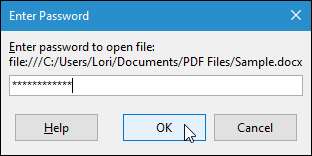
파일이 LibreOffice Writer 문서 (.odt)이고 파일 공유 암호를 할당 한 경우 문서가 읽기 전용 모드로 열립니다. 문서를 편집하려면 노란색 막대에서 "문서 편집"버튼을 클릭하십시오.

파일을 수정할 수 있도록 파일 공유 암호를 입력하라는 메시지가 표시됩니다.
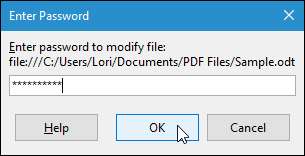
문서를 암호로 보호 된 PDF 파일로 변환하는 방법
Word 문서 또는 LibreOffice 문서를 암호로 보호 된 PDF 파일로 변환하고 여기에 사용자 및 소유자 암호를 적용 할 수도 있습니다. 이렇게하려면 문서를 연 다음 파일 메뉴에서 "PDF로 내보내기"를 선택합니다.
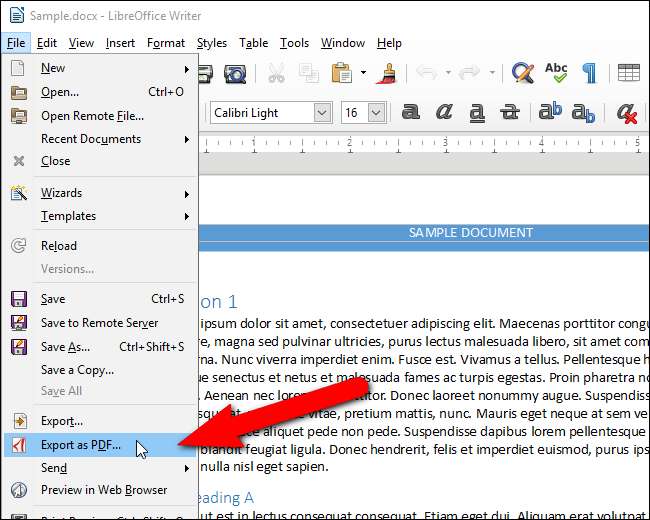
PDF 옵션 대화 상자에서 "보안"탭을 클릭합니다.
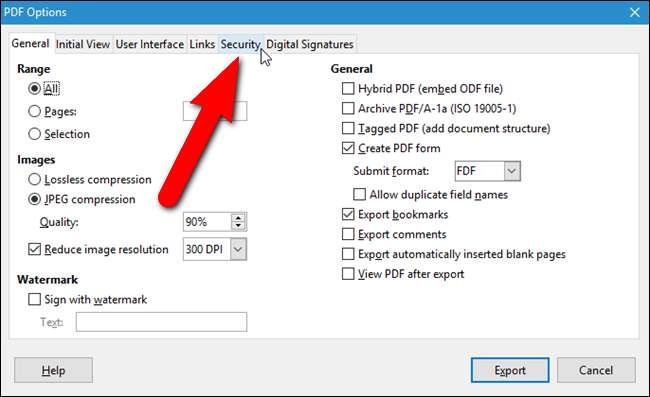
파일 암호화 및 권한 아래에는 초기에 "열린 암호 설정 없음"(사용자 암호) 및 "사용 권한 암호 설정 없음"(소유자 암호)이 있습니다. 이러한 암호를 설정하려면“Set Passwords”를 클릭하십시오.
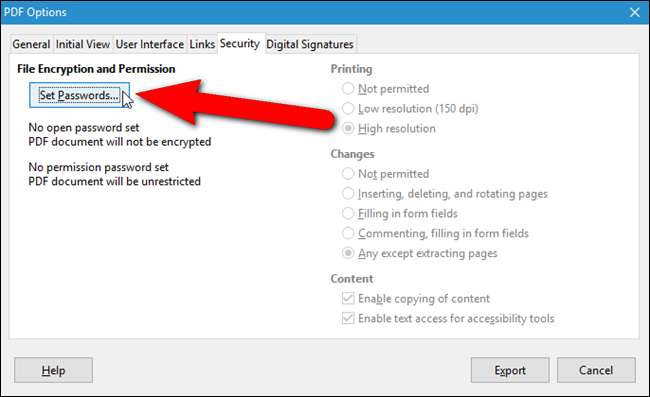
암호 설정 대화 상자의 열기 암호 설정에서 PDF 파일을 보는 데 필요한 사용자 암호를 두 번 입력합니다. 권한 암호 설정에서 PDF 파일의 인쇄, 편집 또는 콘텐츠 추출을 방지 할 소유자 암호를 입력합니다. “확인”을 클릭합니다.
참고 : 두 암호를 모두 사용할 필요는 없지만 보안 강화를 위해 사용하는 것이 좋습니다. 두 암호 중 하나만 적용된 PDF 파일 (둘 중 하나)은 두 암호가 모두 적용된 PDF 파일만큼 안전하지 않습니다. Planet PDF 설명 PDF 파일을 보호 할 때 두 개의 암호가 하나보다 나은 이유 .
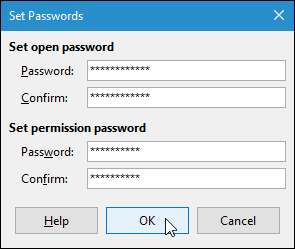
PDF 옵션 대화 상자로 돌아가고 설정 한 암호의 상태가 암호 설정 버튼 아래에 표시됩니다. 권한 (소유자) 암호를 설정하도록 선택한 경우 대화 상자 오른쪽의 옵션이 활성화됩니다. 다른 사람이 문서를 인쇄하거나 문서를 변경하지 못하도록하려면 인쇄 및 변경에서 "허용되지 않음"을 선택합니다. 인쇄 유형과 수행 할 수있는 변경 사항을 제한하려면 인쇄 및 변경에서 다른 옵션을 선택합니다. 다른 사람이 PDF 파일의 내용을 복사하지 않도록하려면 "내용 복사 사용"확인란이 선택 취소되어 있는지 확인합니다. 접근성을 위해 '접근성 도구에 대한 텍스트 액세스 사용'체크 박스를 선택한 상태로 두는 것이 좋습니다. "내보내기"를 클릭합니다.
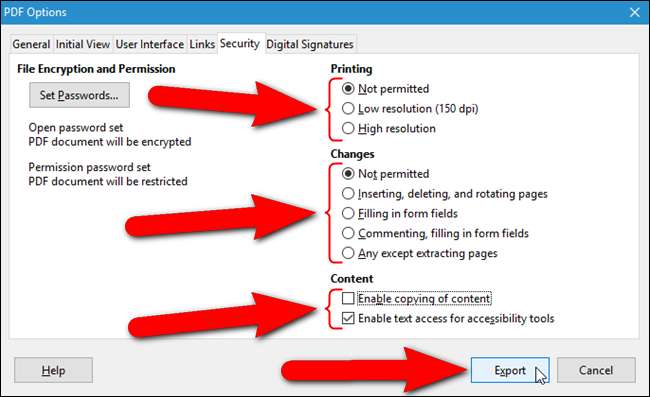
"내보내기"대화 상자에서 암호로 보호 된 PDF 파일을 저장할 폴더로 이동합니다. "파일 이름"상자에 파일 이름을 입력하고 "저장"을 클릭합니다.
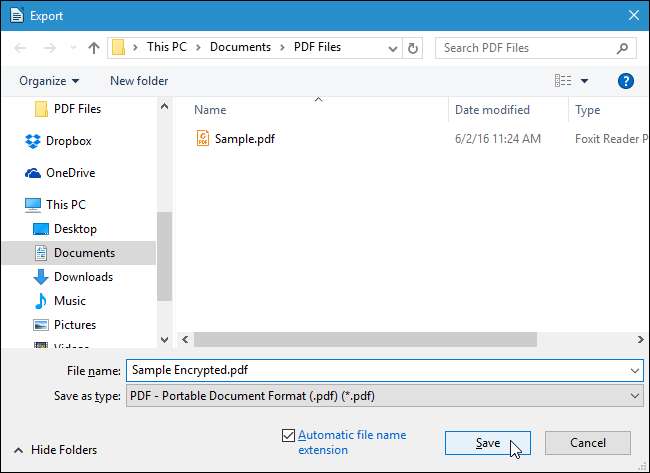
PDF 파일에 개방 (사용자) 암호를 할당 한 경우 다음에 열 때 해당 암호를 입력해야합니다.
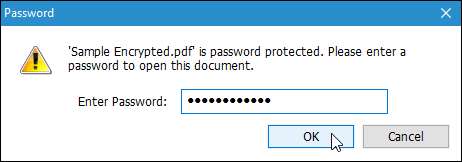
제목 표시 줄의 파일 이름 오른쪽에 "(보안)"이 표시되어 암호화 된 PDF 파일임을 나타냅니다.

PDF 파일에 권한 (소유자) 암호를 적용하고 인쇄를 허용하지 않도록 선택한 경우 "파일"탭을 클릭하면 "인쇄"옵션이 회색으로 표시됩니다.
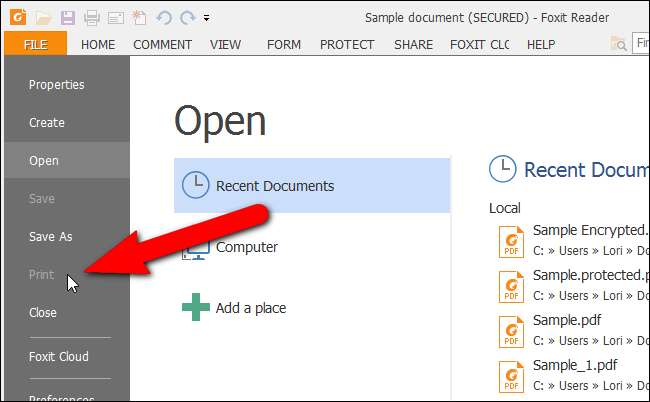
문서에 열기 및 권한 암호를 추가하는 절차와 문서를 암호로 보호 된 PDF 파일로 변환하는 절차는 LibreOffice Calc, Impress 및 Draw에서도 동일합니다.







